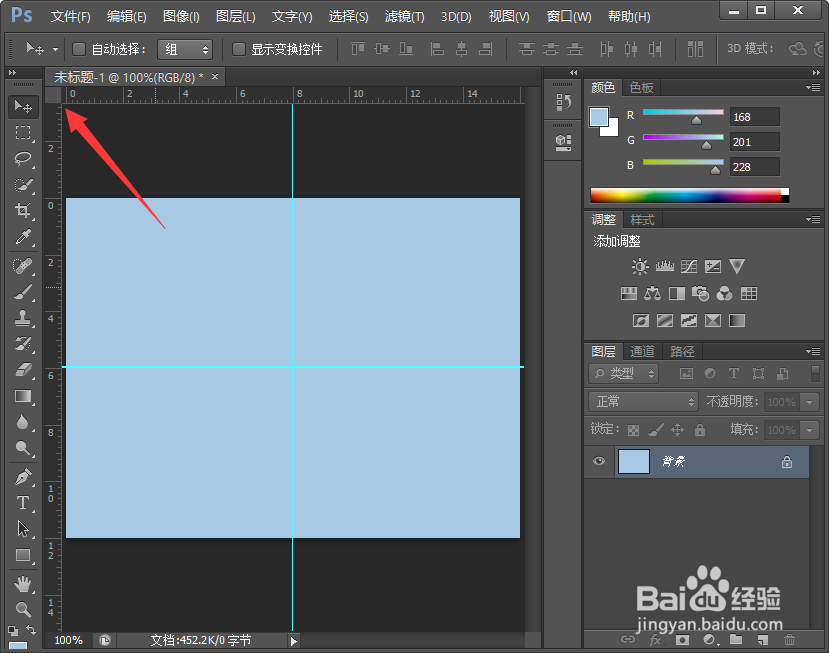1、我们打开PS,新建一个文档,背景色根据自己喜好进行设置,这里我选择的是蓝色;
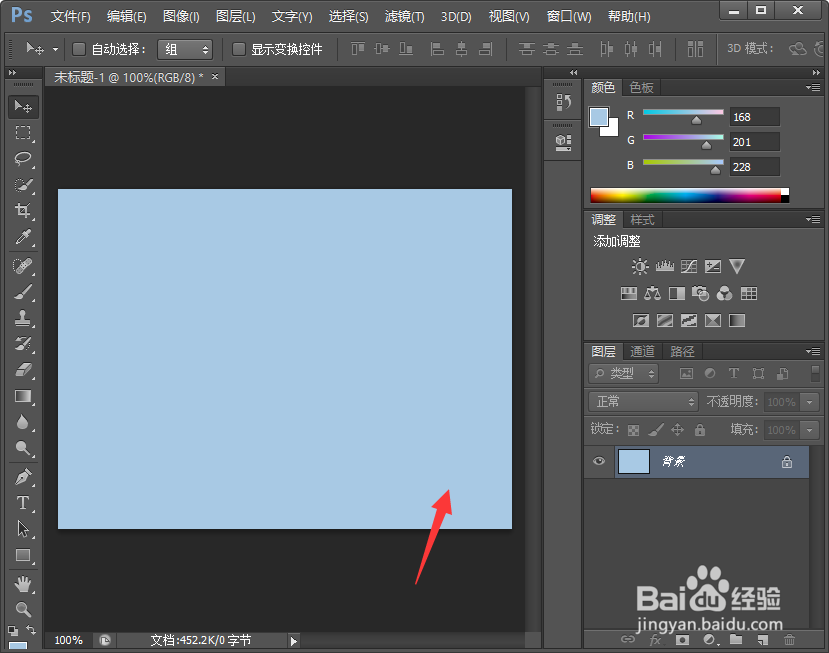
2、接着我们使用快捷键ctrl+R,就可以看到上面和左侧有标尺线弹出来了,如下图所示;
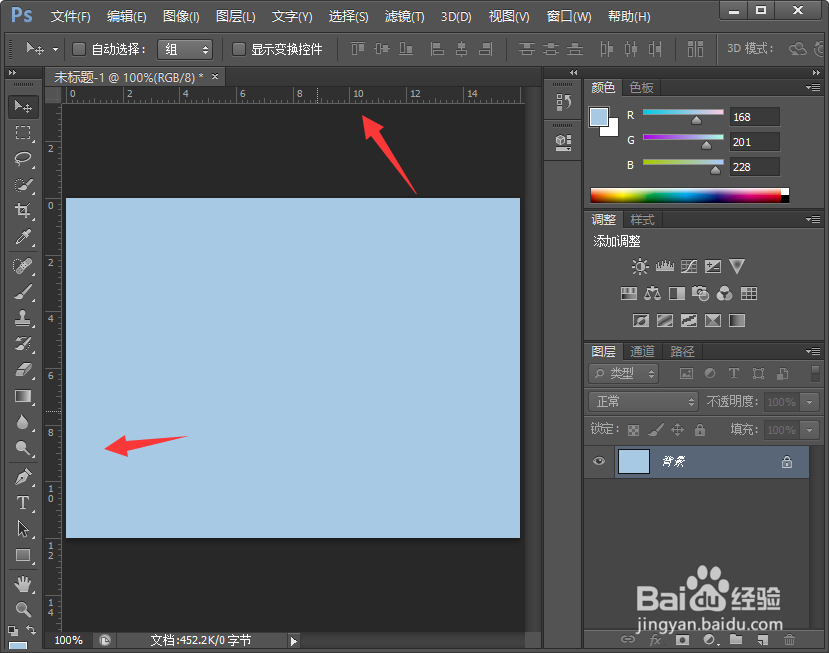
3、如果我们想要拉出一条标尺,直接从上面或者从左侧标尺的地方点击一下,不要松开鼠标,就可以拉出来,如下图所示;
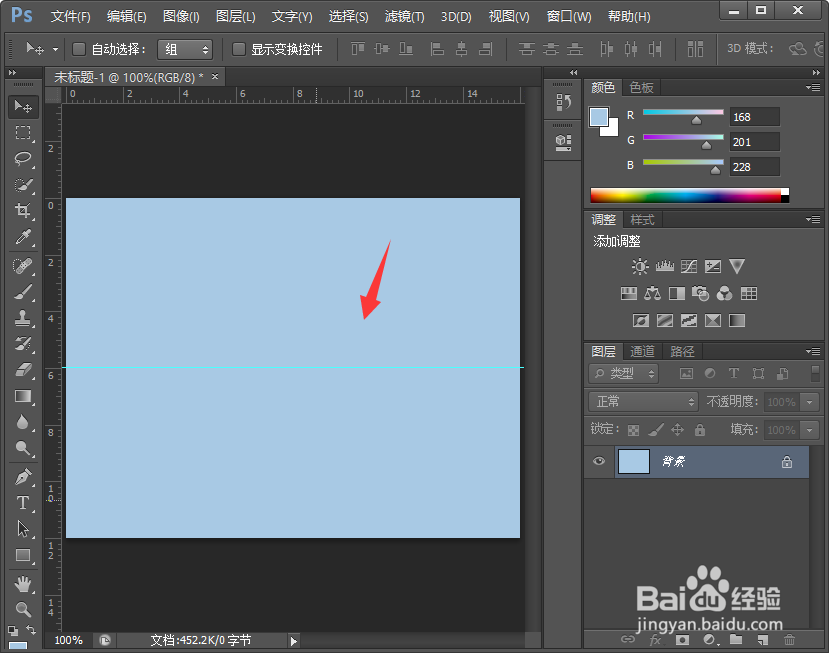
4、如果我们想要拉出的标尺从水平到垂直,直接在拉出的时候不要松开鼠标,按住alt键即可自由变换水平或者垂直方向;
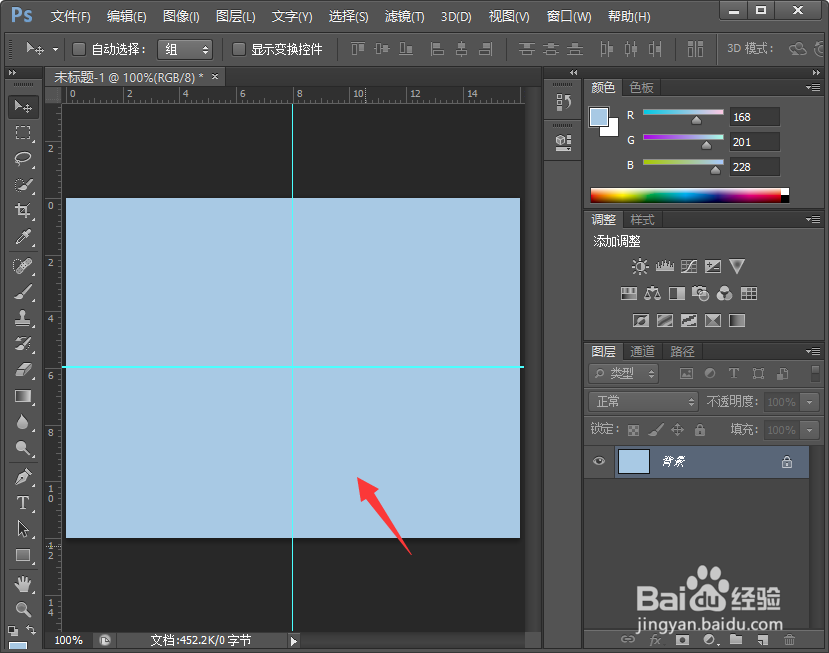
5、如果我们想要0刻度在画布的任意地方显示,我们直接将鼠标放置在左上角的方框内,然后直接拖动即可;
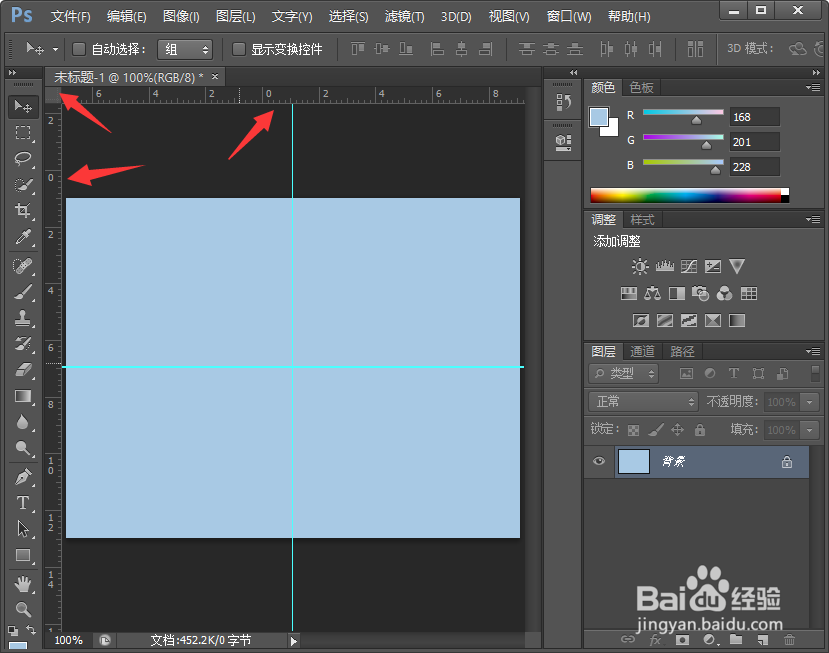
6、如果我们想要恢复0刻度在角落里,直接双击左上角的方框位置即可,如下图所示;